Loading ...
Loading ...
Loading ...
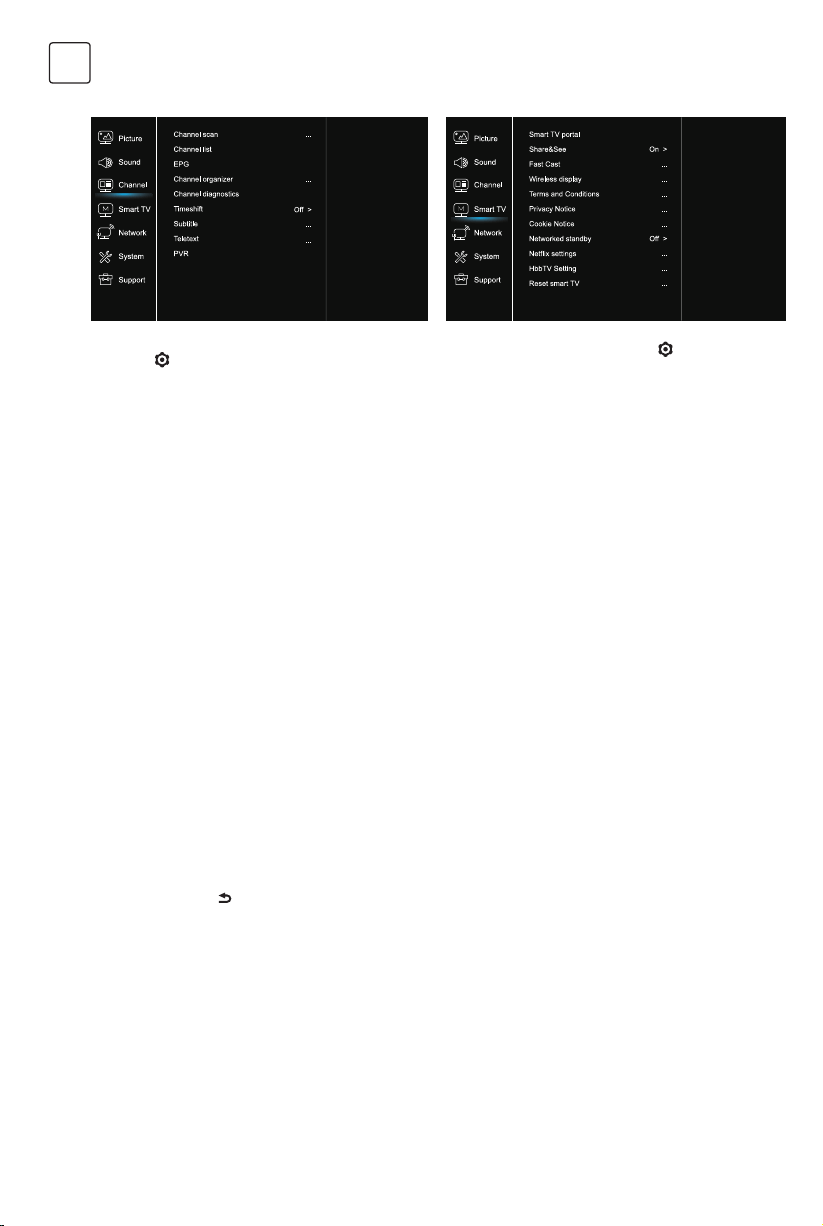
82
S LV
Kanal (Channel) Pametni TV (Smart TV)
1. Za prikaz glavnega menija na daljinskem upravljalniku
pritisnite
.
2. Pritisnite / za izbiro kanala in potem pritisnite OK ali u
Mreža za dostop do podmenija.
Opomba: Ta funkcija ni na voljo v načinu TV.
Skeniranje kanalov (Channel scan)
Omogoča skeniranje vseh razpoložljivih analognih in
digitalnih kanalov.
Seznam kanalov (Channel List)
Prikazuje vse iskane kanale na seznamu.
EPG
Pritisnite OK / u za vstop v meni Program Guide.
Organizacija kanalov (Channel organiser)
Ta možnost vam omogoča organiziranje kanalov.
Diagnostika kanalov (pri digitalnih TV kanalih) (Channel
diagnostics) (na digitalnim TV kanalima)
Za prikaz nekaterih informacij o signalih pritisnite OK / una
trenutnem digitalnem kanalu, kot so jakost signala, frekvenca itd.
Timeshift
Pritisnite OK za vstop in uporabite / za nastavitev.
Podnapisi (Subtitle)
pritisnite OK / u za vstop, pritisnite /, da vklopite
ali izklopite podnapise. Če so podnapisi nastavljeni na
Vključeno, lahko omogočite jezik podnapisov na digitalnih
televizijskih kanalih.
Jezik digitalnih podnapisov (Digital subtitle language
2
nd
):
Pritisnite /, da izberete jezik digitalnih podnapisov.
Pritisnite OK / u za vstop, pritisnite /, da izberete jezik
podnapisov kot vaš želeni jezik.
2. jezik digitalnih podnapisov:
Pritisnite /, da izberete drugi jezik podnapisov. Pritisnite
OK / u za vnos, pritisnite/, da izberete sekundarni jezik
podnapisov. Pritisnite,
da se vrnete v prejšnji meni.
-Vrsta podnapisov:
Pritisnite OK / u za vstop, pritisnite /, da izberete vrsto
podnapisov. Izbor podnapisov za naglušne izberete tako, da
pritisnete Podnapisi za naglušne z izbranim jezikom.
Teletekst (Teletext)
Pritisnite OK / u, da prikažete podmeni.
Jezik dekodiranja: izberite ustrezno vrsto jezika, v katerem se
bo prikazal teletekst.
Digitalni jezik teleteksta: za digitalne televizijske kanale lahko
vaš televizor nudi storitev z več začetnimi stranmi teleteksta v
različnih jezikih. Ta funkcija vam omogoča, da izberete jezik, ki
je na voljo kot primarni jezik, ki se nanaša na
različne začetne strani teleteksta.
PVR
Otvorte ho stlačením tlačidla OK / u.
1. Za prikaz glavnega menija pritisnite
.
2. Pritisnite /za izbiro Smart TV in potem pritisnite OK ali
uza dostop do podmenija.
Smart TV portal
Omogoča uživanje v internetnih aplikacijah (aplikacijah),
posebej prilagojena spletna mesta za vaš televizor. Lahko
upravljate aplikacije z daljinskim upravljalnikom televizorja.
Deli in glej (Share&See)
S funkcijo deli in glej lahko uživate v videoposnetkih, slikah in
glasbi, ki je shranjena na vašem osebnem računalniku.
Fast Cast
Pritisnite OK / u za vstop.
Brezžični zaslon
Prikaže vsebino pametnega telefona na televizorju.
Opomba: Ta funkcija morda ni na voljo za nekatere modele.
Pravila in pogoji
Pritisnite OK ali u da preberete dpravila in pogoje.
Obvestilo o zasebnosti
Pritisnite OK ali u da preberete obvestilo o zasebnosti.
Obvestilo o piškotkih
Pritisnite OK ali u da preberete obvestilo o piškotkih.
Omrežna pripravljenost (Networked standby)
Pritisni OK ali u za izključitev ali vključitev.
Netflix nastavitve (Netflix settings)
V meniju Netflix Setting lahko storitev Netflix Deactivation
deaktivira vašo napravo iz storitve Netflix.
Nastavitev HbbTV
HbbTV (hibridna širokopasovna televizija) je storitev, ki
jo ponujajo posamezni izdajatelji televizijskih programov
in je na voljo samo za nekatere digitalne televizijske
kanale. HbbTV ponuja interaktivno televizijsko delo
preko širokopasovnih povezav. Te interaktivne funkcije
dopolnjujejo in obogatijo običajni digitalni program in
vključujejo storitve, kot so digitalni teletekst, elektronski
vodnik po programih, igre, glasovanje, posebne informacije,
povezane s trenutnim programom, interaktivno oglaševanje,
glasilo, itd. Če želite uporabljati HbbTV, preverite, ali je vaš
televizor povezan z internetom in da je HbbTV vklopljen.
Ponastavite pametno televizijo (Reset smart TV)
Ponastavite nastavitve pametne televizije
Loading ...
Loading ...
Loading ...